
Chaguo 1: Google Chrome.
Google Chrome hutoa fursa kubwa kabisa ya kusanidi arifa - zinaweza kuzima kabisa au kufanya maonyesho kwa ombi, pamoja na kusanidi moja kwa moja kwa kila tovuti, kuruhusu au kupiga marufuku kutuma. Kwa kuongeza, kuna kipengele muhimu sana cha kuzuia madirisha ya pop-up kwenye kivinjari. Ni muhimu kutambua kwamba yote haya yanaweza kufanywa katika programu ya PC na katika programu za simu za iPhone na Android. Maelekezo ya kina juu ya jinsi kazi hiyo inavyotatuliwa kutoka kwa kichwa cha makala hiyo imewasilishwa na kumbukumbu hapa chini.
Soma Zaidi: Jinsi ya Kuzuia Arifa katika Google Chrome

Chaguo 2: Mozilla Firefox.
Kuzuia arifa kwenye kivinjari cha wavuti Mazila Firefox kinafanyika kulingana na algorithm ifuatayo:
- Bofya kwenye sehemu ya juu ya kifungo cha orodha ya kivinjari na uende kwenye sehemu ya "Mipangilio".
- Kwenye upande wa kushoto, chagua kichupo cha "Faragha na Ulinzi", upande wa kulia, Pata sehemu ya "Arifa". Ili kuzuia muda wa alerts kabla ya mwisho wa kufanya kazi na kivinjari cha wavuti, angalia "arifa za kukataza kabla ya kuanzisha Firefox".
- Ili kusanidi alerts, mbele ya kipengee cha "Arifa", chagua kitufe cha "Vigezo".
- Dirisha inayofungua itaonyesha orodha ya rasilimali ambazo mipangilio ya tahadhari ni maalum. Ili kuzuia upatikanaji wa tovuti maalum, mbele yake, kuweka hali "Block".
- Ili kuondoa maonyesho ya dirisha la pop-up wakati ukigeuka kwenye bandari yoyote, fungua "Maombi mapya ya kukupeleka arifa kwako". Ili kufanya mipangilio, bofya kitufe cha Hifadhi ya Hifadhi.
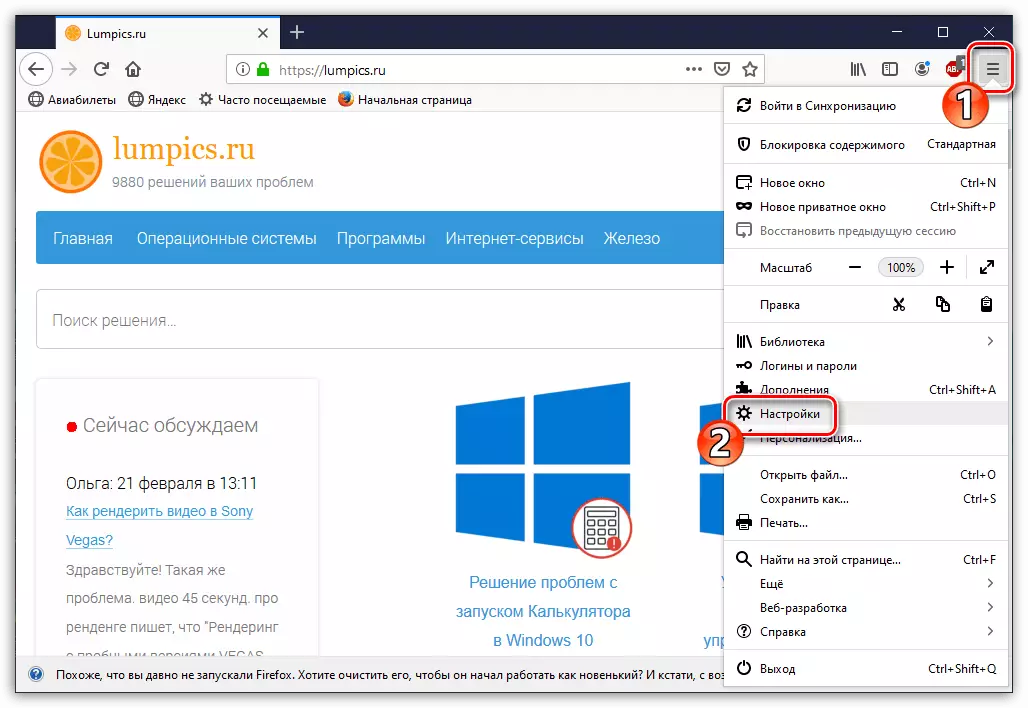

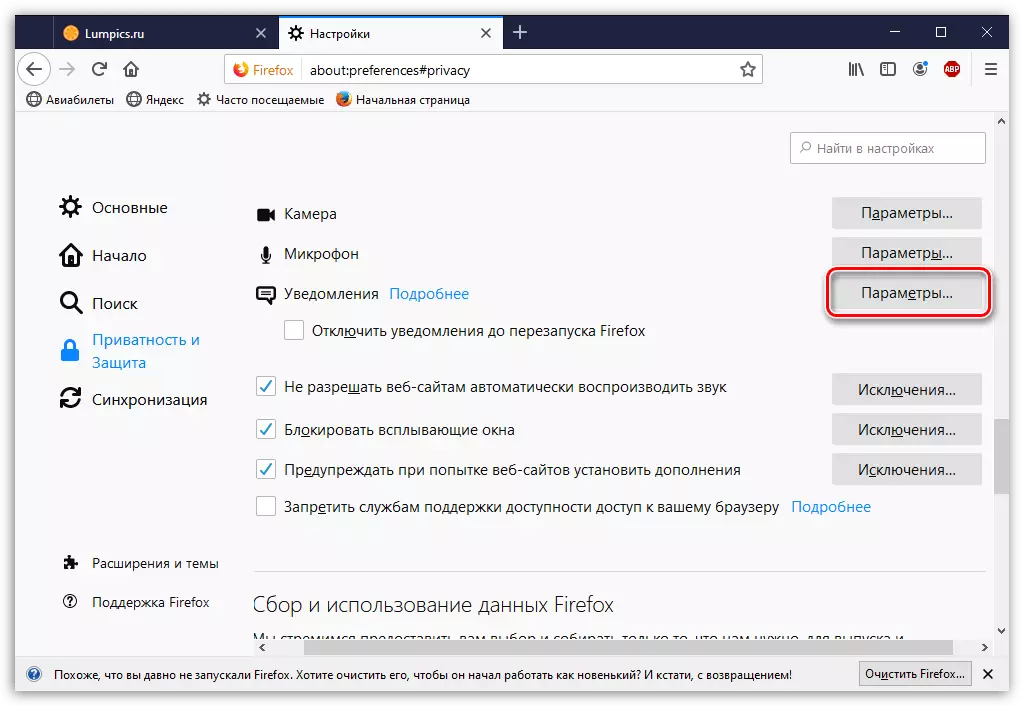

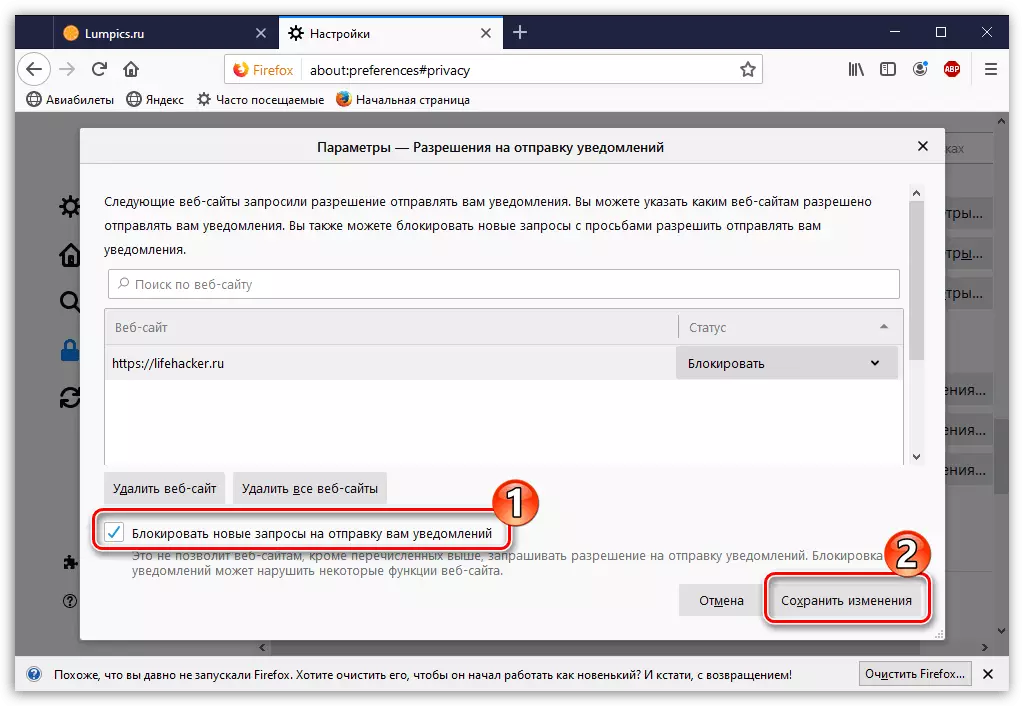
Hiari: kuzuia madirisha ya pop-up
Katika mazzy, katika sehemu hiyo ya mipangilio ya "faragha na ulinzi", kuna kipengele kingine muhimu - "Block pop-up madirisha". Kwa hiyo, unaweza pia kuweka "tofauti".

Taja tu URL ya tovuti, na kisha utumie vifungo "Ruhusu" na "Hifadhi Mabadiliko".
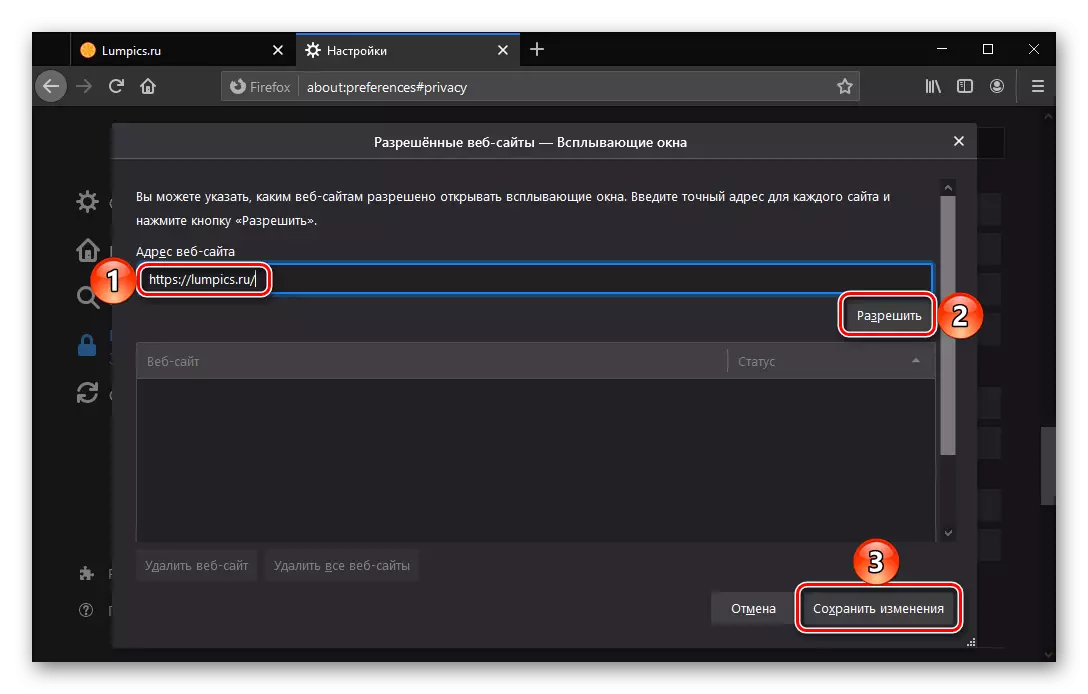
Kusindika mchakato wa kuonyesha madirisha ya pop-up pia inapatikana kwenye tovuti yoyote wakati inavyotembelewa moja kwa moja: kufanya hivyo, tumia kitufe cha kuanzisha mwanzoni mwa bar ya anwani na uchague parameter iliyopendekezwa katika orodha ya kushuka - "Ruhusu "au" kuzuia ".
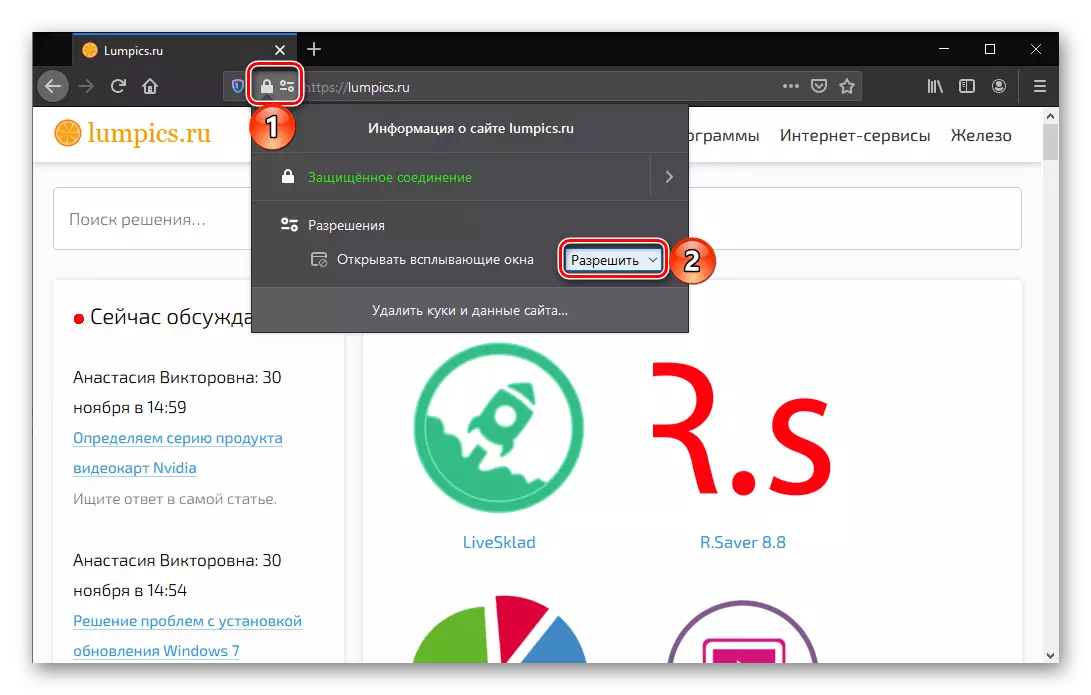
Chaguo 3: Opera.
Ili kuzuia maonyesho ya arifa katika kivinjari cha operator, fanya zifuatazo:
- Bofya kwenye kona ya juu ya kushoto kwenye icon ya opera na uende kwenye sehemu ya "Mipangilio".
- Katika eneo la kushoto, panua kichupo cha juu na uende kwenye sehemu ya usalama. Kwenye haki, fungua "Mipangilio ya Tovuti".
- Chagua sehemu ya "Arifa".
- Ili kupunguza kabisa uwezo wa kutoa upatikanaji wa tahadhari, afya "kuomba ruhusa kabla ya kutuma" parameter.
- Ili kusanidi rasilimali fulani, kidogo chini ni sehemu ya "Ruhusu". Kwa haki ya tovuti unayopenda, bofya kwenye icon ya trookch na uchague au "Futa" kifungo (kufuta vigezo), au "kuzuia" (ili kupunguza upatikanaji wa rasilimali).
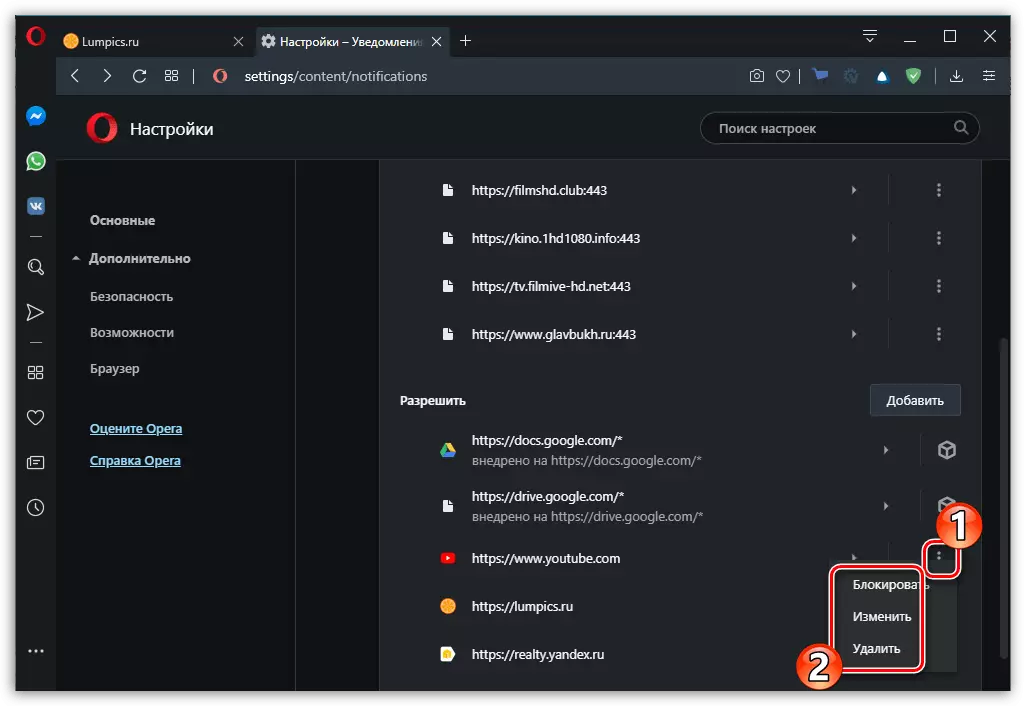
Orodha ya rasilimali za wavuti iliyoonyeshwa hapo juu inaweza kuwa tupu. Ili kujitegemea kufanya anwani ya kuzuia au, kinyume chake, kuweka tofauti, tumia kitufe cha "Ongeza" (iko, kwa mtiririko huo, kinyume na "kuzuia" au "kuruhusu" usajili), ingiza URL na bofya "Ongeza" tena .
- Tahadhari zingine zimewekwa kwa nguvu na ugani (katika kesi hii, badala ya icon na dots tatu utaona mchemraba). Ili kuzuia alerts, bonyeza kwenye tovuti yenyewe.
- Kinyume cha kipengee cha "arifa", weka parameter ya "kuzuia".
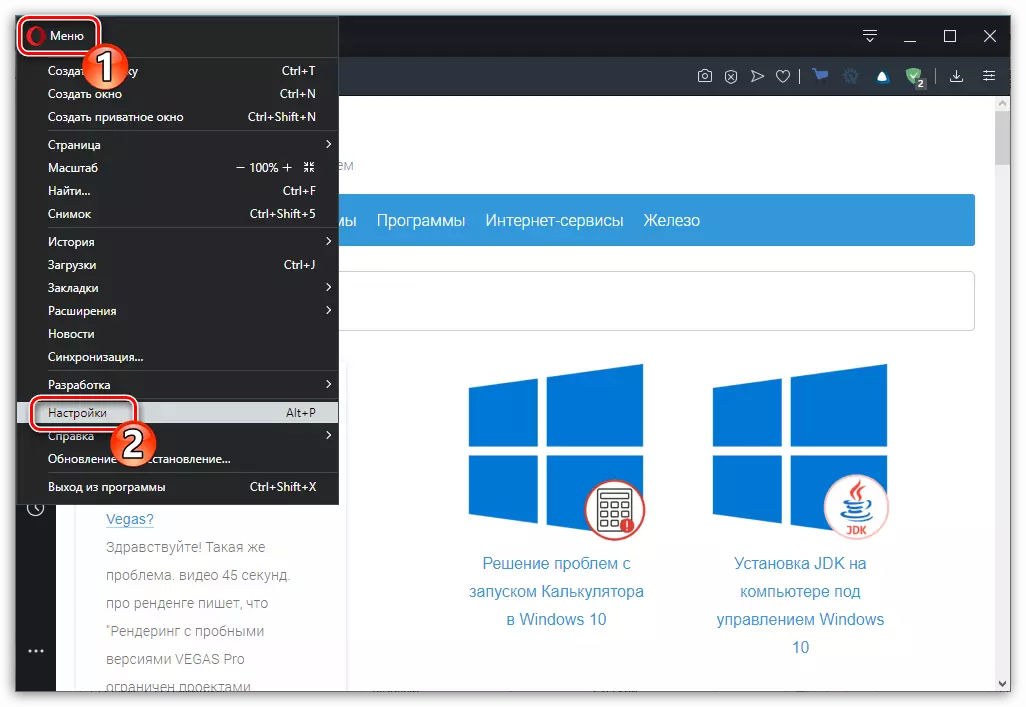
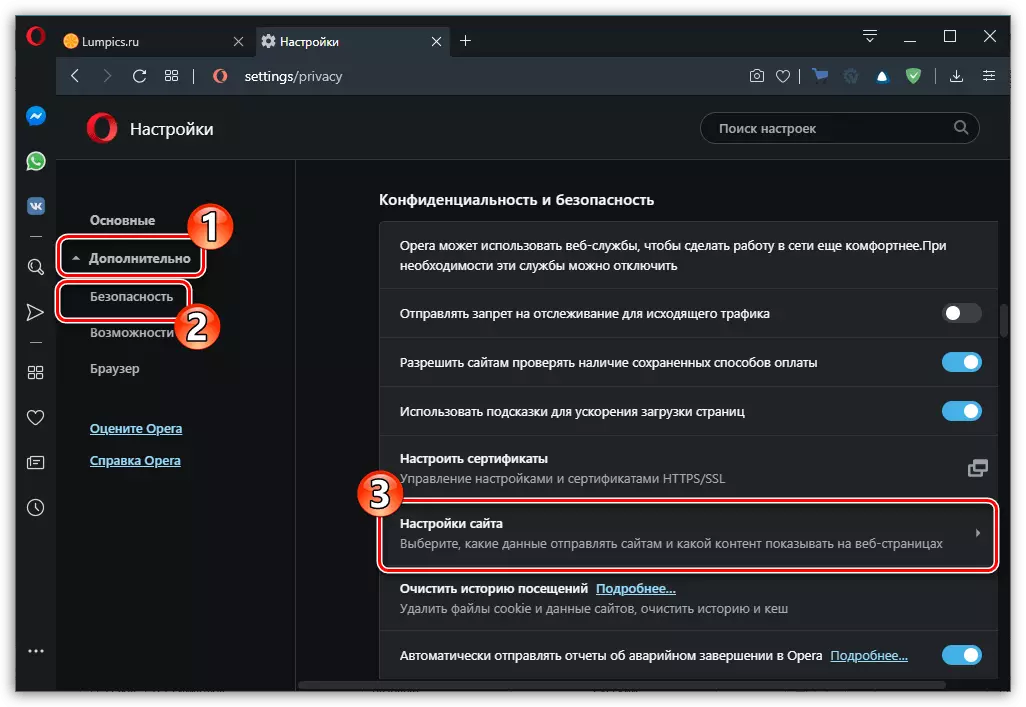
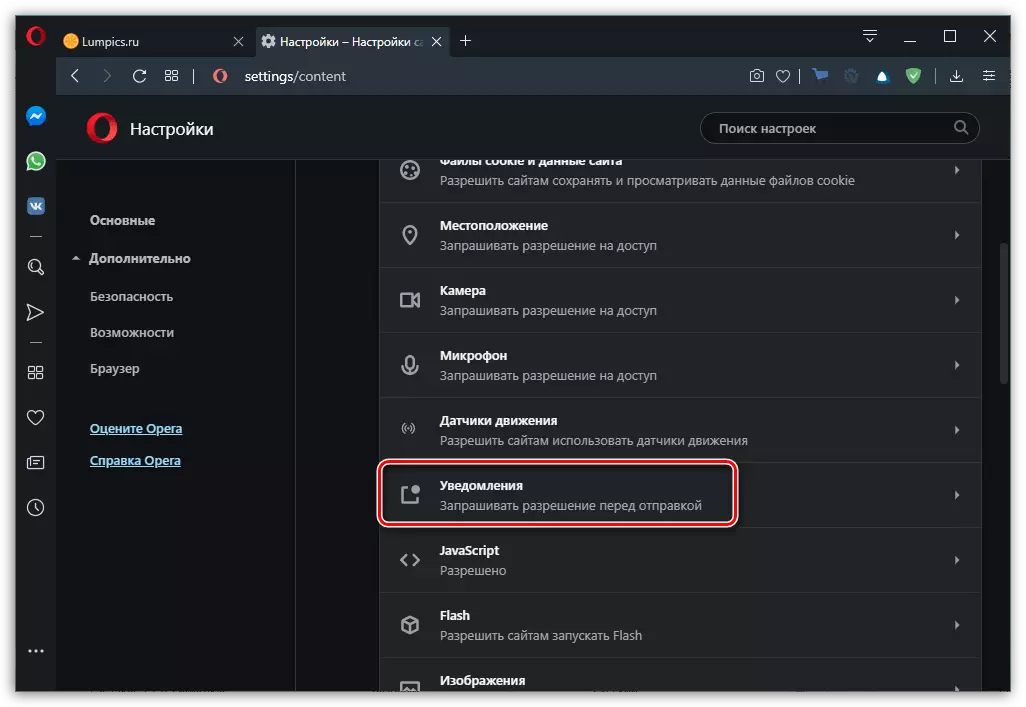
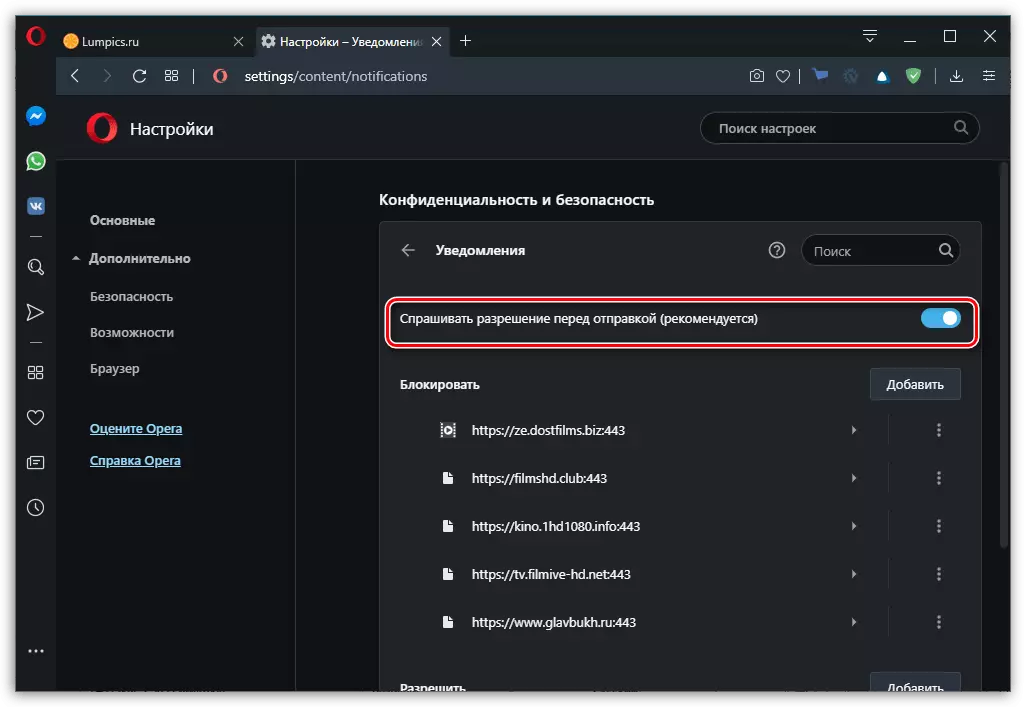

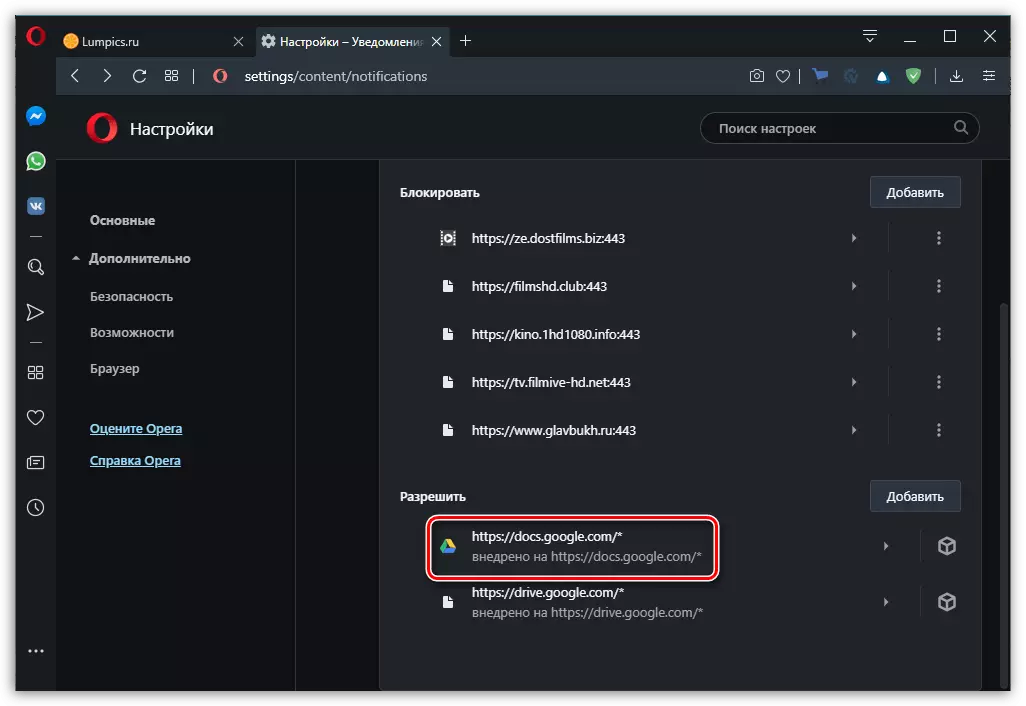

Hiari: kuzuia madirisha ya pop-up
Opera pia inatoa uwezekano wa kuzuia madirisha ya pop-up sawa na kwamba katika Chrome na Mazile.
- Ili kuifungua, kutoka sehemu ya "Mipangilio ya Site" ya vigezo vya usalama, ambako tunapiga hatua ya pili ya maagizo ya awali, nenda kwenye kifungu cha "pop-up na redirects".
- Hakikisha kubadili kinyume na kipengee cha "kuruhusiwa" ni katika nafasi iliyozimwa.
- Ili kusanidi tofauti, tumia kitufe cha "Ongeza" kinyume na usajili "Ruhusu", taja anwani ya rasilimali ya mtandao inayoaminika na bonyeza "Ongeza" tena.

Unaweza kufanya vinginevyo, kwa default, kutatua maonyesho ya madirisha ya pop-up na kurekebisha kwa maeneo yote, lakini kutaja yale ambayo hatua hii inapaswa kuzuiwa.

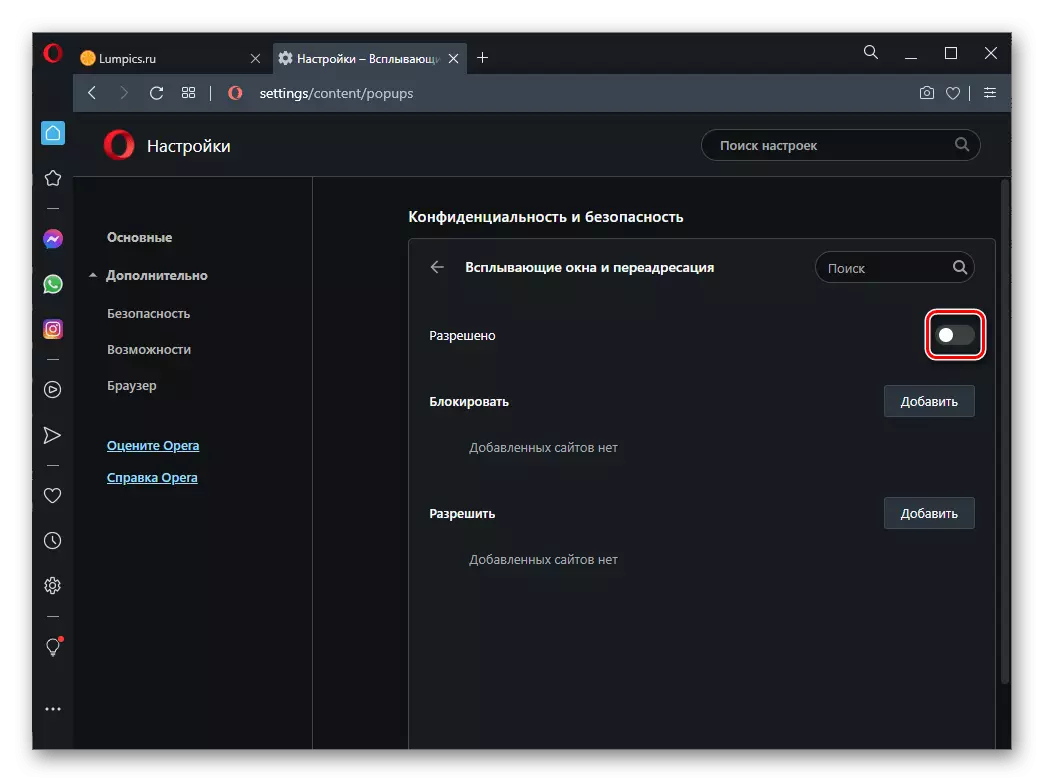

Kipengele kimoja kilichoonyeshwa hapo juu pia kinapatikana wakati wa kutembelea rasilimali maalum ya wavuti - unaweza kuifikia kutoka kwenye anwani ya anwani ya kivinjari.
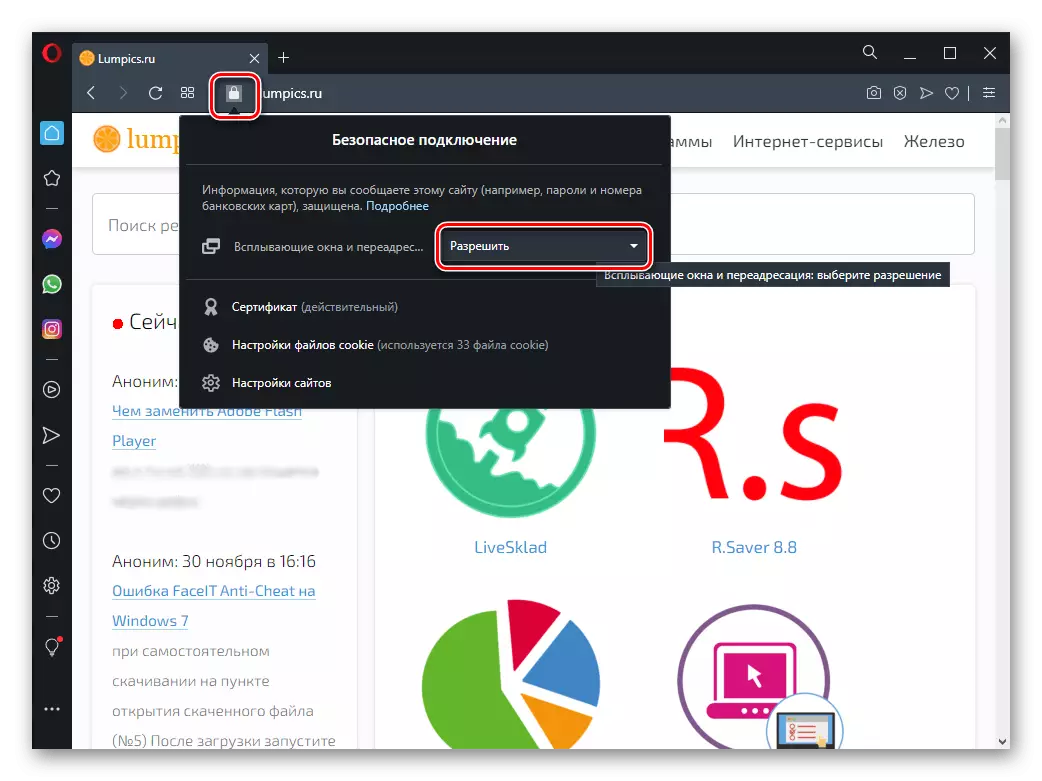
Chaguo 4: Yandex.Browser.
Kama ilivyo katika mipango yote iliyopitiwa hapo juu, kuzuia arifa na / au kuimarisha operesheni yao katika Yandex.Browser hufanyika katika "mipangilio" yake. Hapa unaweza kupiga marufuku kabisa maandamano ya ujumbe, hakikisha kwamba maeneo hutuma ombi kabla ya kuonyeshwa, pamoja na kusanidi isipokuwa kwa rasilimali za mtandao zinazoaminika. Yote hii inaweza kufanywa katika toleo la kivinjari cha wavuti kwa PC na katika maombi yake ya simu, kupatikana kwa vifaa vya iOS na Android. Maelezo zaidi juu ya nuances yote ya utaratibu ulioelezwa hapo awali katika moja ya makala kwenye tovuti yetu.
Soma zaidi: Jinsi ya kuzuia arifa katika Yandex.Browser.
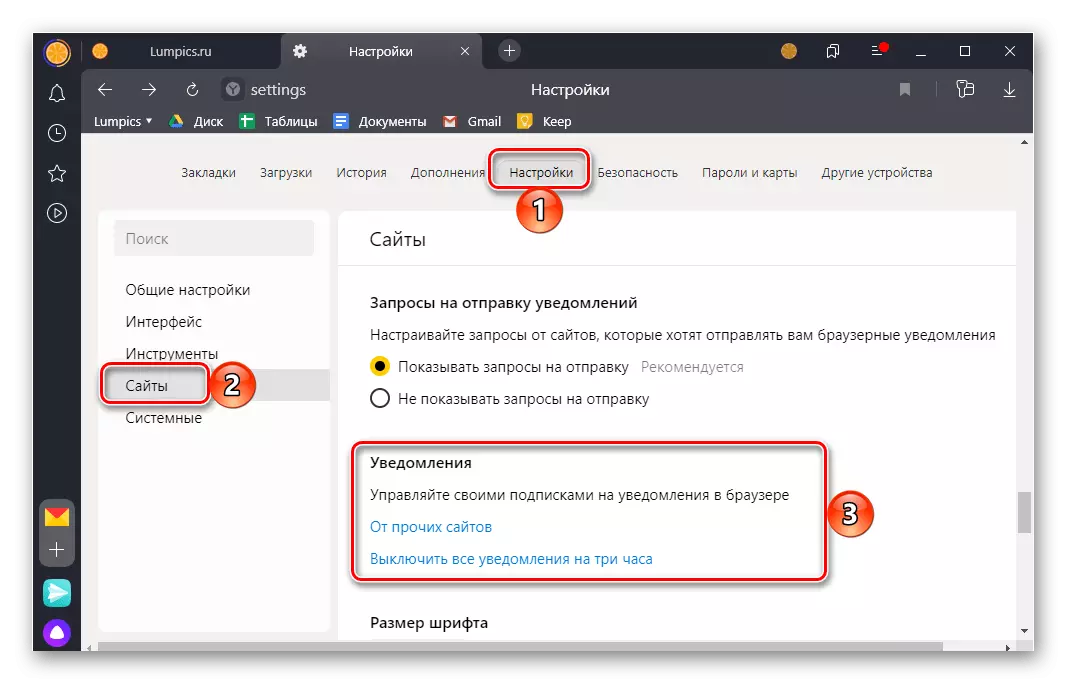
Chaguo 5: Microsoft Edge.
Ilibadilishwa Microsoft Edge, kupatikana kwa watumiaji wa toleo la sasa la Windows 10, ingawa linafanywa kwenye injini ya Chromium, mpango wa interface ni tofauti kabisa na analog yake maarufu zaidi. Ili kuzima au kusanidi maonyesho ya arifa ndani yake, fanya zifuatazo:
- Piga simu ya orodha ya kivinjari na uende kwenye "mipangilio" yake.
- Bofya kwenye kupigwa kwa usawa tatu kwa haki ya usajili wa "vigezo".
- Kwenye ubao, nenda kwenye sehemu ya "Cookies na tovuti".
- Fungua kifungu cha "Arifa".
- Ili kuwazuia kabisa kuwaonyeshe katika Microsoft Edge, onya wachache waliochaguliwa kwenye picha hapa chini. Ikiwa unataka kuondoka ombi la kuonyesha, uwaache katika hali ya kazi.
- Ili "Ongeza" isipokuwa, bofya kifungo kimoja mara tu uandikishaji "Ruhusu".
Ingiza anwani ya rasilimali ya mtandao inayoaminika na bofya kwenye kifungo cha Ongeza. Ikiwa ni lazima, kurudia hatua hii na maeneo mengine.
- Ikiwa unataka kuzuia arifa kwa maeneo ya mtu binafsi, tumia kitufe cha "Ongeza" kinyume na usajili "Block", taja URL na bofya "Ongeza" tena. Kurudia hatua hii kwa rasilimali nyingine za wavuti, kuonyesha ujumbe ambao unataka kuzima.
Kumbuka: Katika Microsoft EJ, unaweza kuzuia arifa kwa tovuti tofauti wakati unapotembelewa moja kwa moja. Ili kufanya hivyo, bofya kwenye kifungo kilicho kwenye anwani sahihi, iliyofanywa kwa namna ya lock, na katika orodha ya "Arifa" ya kushuka, chagua "Block".
Hiari: kuzuia madirisha ya pop-up
Mbali na kupiga marufuku kuonyesha arifa, unaweza pia kujificha pop-ups na kuzima redirects kutoka maeneo katika wavuti Explorer.
- Kurudia vitendo kutoka kwa vitu vitatu vya kwanza vya maelekezo ya awali.
- Fungua "pop-up na redirects" kifungu kidogo.
- Hoja kubadili kwenye nafasi ya kazi, iko kinyume na kipengee cha "kizuizi".
- Pia hapa unaweza kusanidi tofauti kwa kuzuia maudhui yasiyohitajika kwa maeneo binafsi au, kinyume chake, kuruhusu kuionyesha kwa kuaminika.
- Kama ilivyo katika arifa, pop-ups na redirects inaweza kuzuiwa au kuruhusiwa kwa tovuti fulani wakati inatembelewa moja kwa moja.
